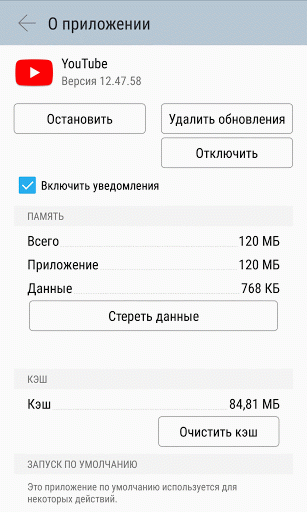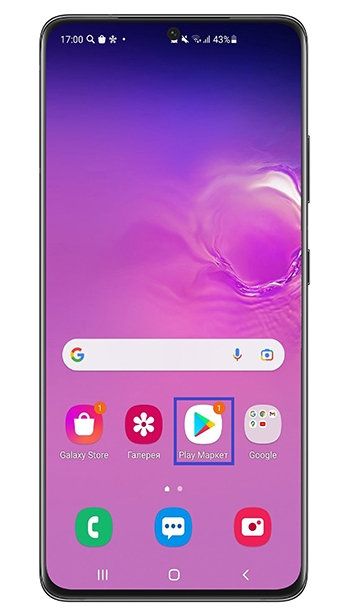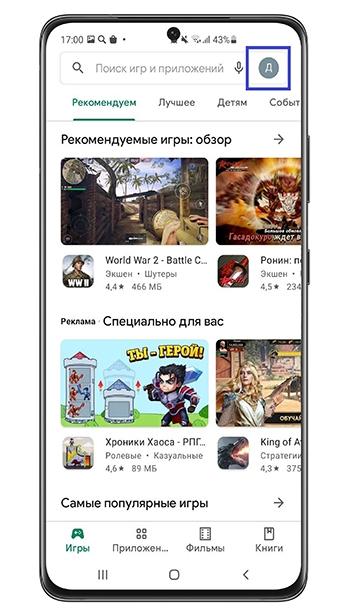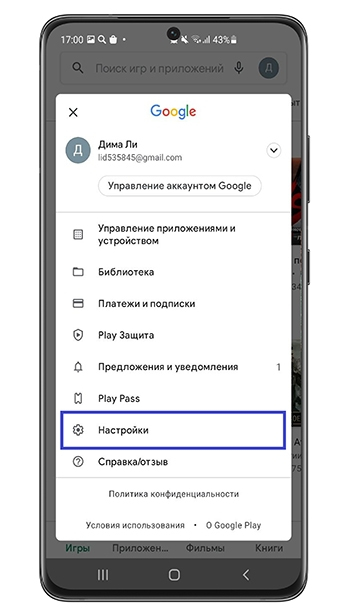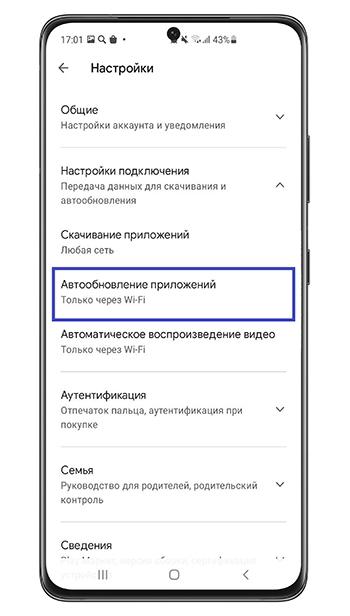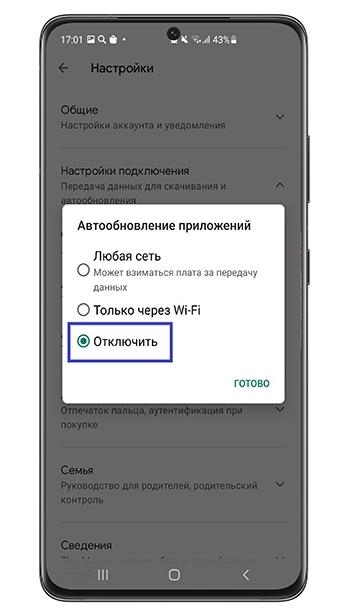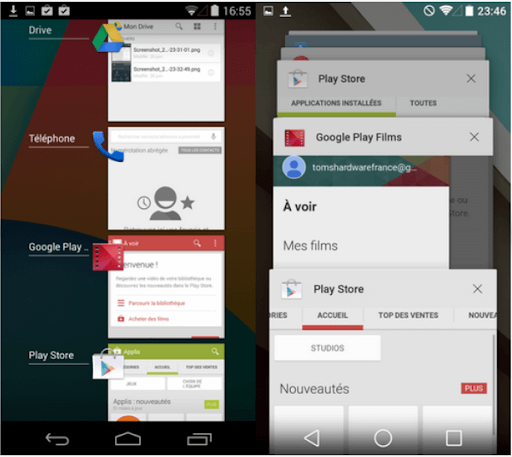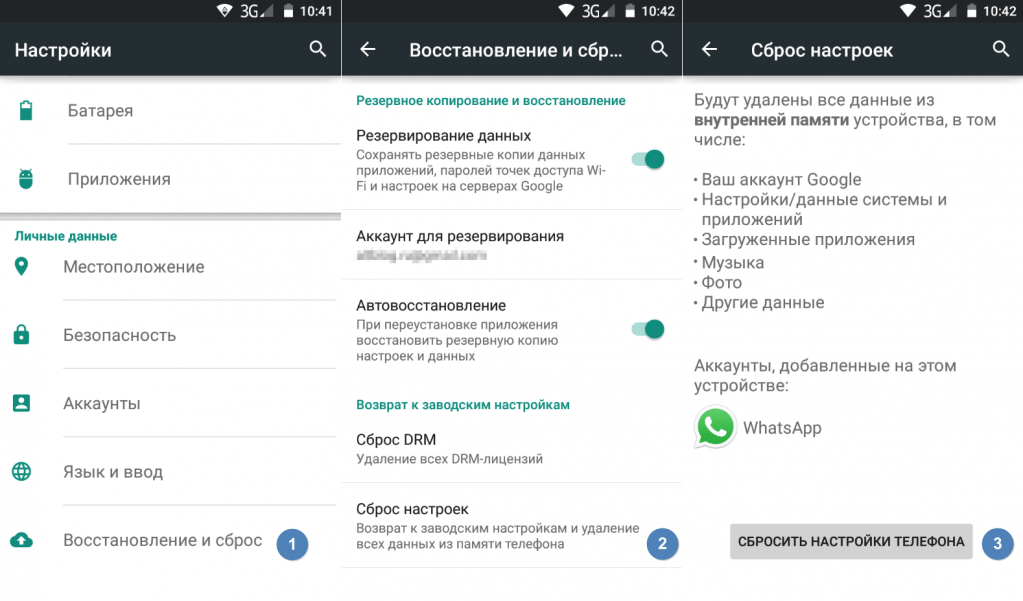Для работы проектов iXBT.com нужны файлы cookie и сервисы аналитики.
Продолжая посещать сайты проектов вы соглашаетесь с нашей
Политикой в отношении файлов cookie
Если ваш смартфон на OC Android начал подтормаживать, а от бывалой скорости работы не осталось ни следа. Например, чтобы сделать минутный звонок, или открыть обычное приложение приходится ждать по несколько минут, пока смартфон развиснет. Знайте, что с данной проблемой рано или поздно сталкиваются большинство владельцев Android-смартфонов. По каким причинам это происходит со смартфонами на OC Android и можно ли это исправить? С этим мы постараемся сегодня разобраться. Итак, давайте начинать!

Дело в том, что причин для этого достаточно много, некоторые из них можно устранить своими силами и вернуть устройству его работоспособность. В итоге использование смартфона перестанет быть столь раздражающим и вы наконец-то сможете спокойно пользоваться устройством. В статье собраны самые распространённые причины, а также пути их решения.
В каждом мобильном устройстве имеется память, которая делится на: ПЗУ (постоянную) и ОЗУ (оперативную). ПЗУ служит внутренним хранилищем для хранения различных файлов, например, фото, приложений и т.д. ОЗУ необходима для работы системы и активных приложений. В данной памяти есть место для кеш — это место где хранятся временные файлы, скорость доступа к которым намного выше, чем если бы эти файлы хранились в другом месте. Когда кеш переполняется, то ОЗУ перестает отвечать на запросы программы. В итоге возникают различные проблемы: сенсорные кнопки перестают быстро реагировать на касания, приложения подтормаживают и медленнее загружаются, а также возникают и другие проблемы.
Чтобы решить данную проблему, необходимо периодически очищать кеш в наиболее часто используемых приложениях. Скорее всего, в данном списке будут: Telegram, YouTube, браузер и т.д.
- Заходим в «Настройки» телефона;
- Выбираем пункт «Приложения»;
- Открываем нужное приложение, в моем примере, это Telegram;
- Открываем пункт «Хранилище»;
- Нажимаем «Очистить кеш».
Большинство пользователей устанавливают на свой смартфон огромное количество приложений, каждое из которых, по их мнению, не только интересное, но и полезное. Открыв один-два раза приложение обычный пользователь попросту забывают об его существовании. В итоге множество ненужных приложений настолько засоряют устройство, что оно перестает работать с нормальной скоростью.
Чтобы решить данную проблему, нужно зайти в «Настройки», выбрать раздел «Приложения», в котором отсортировать все приложения на устройстве по последнему использованию и удалить все ненужное. Можно воспользоваться вторым способом, для этого нужно перейти на рабочий стол своего устройства, просмотреть все иконки программ и игр, ненужные удалить нажав на иконку и выбрать пункт «Удалить».
Телефон на OC Android может начать работать крайне медленно из-за постоянной работы тяжелых приложений в фоновом режиме. С данной проблемой часто сталкиваются владельцы недорогих моделей, внутри которых предусмотренно до 2 Гб ОЗУ.
Чтобы решить данную проблему, необходимо открыть меню запущенных приложений. Это можно сделать с помощью сенсорной кнопки внизу экрана вашего телефона, после закрыть сразу все открытые приложения с помощью отдельной кнопки или закрыть определенные приложения сделав свайпа вверх. Если вам не удалось закрыть приложения, то можно зайти в «Настройки» — «Приложения» — выбрать необходимое приложение и нажать кнопку «Остановить».
Большинство пользователей обычно не следят за состоянием хранилища на смартфоне, поэтому частенько полностью его забивают различными медиафайлами и документами. Но, ОС Android часто обновляется, при этом загружает новые обновления программ, протоколы безопасности и другое в ПЗУ, поэтому когда место заканчивается, то снижается производительность устройства.
Чтобы решить данную проблему, необходимо следить за хранилищем и периодически его очищать. Первое, что необходимо сделать — посмотреть состояние хранилища. Для этого заходим в «Настройки», далее переходим в раздел «Обслуживание устройства» и выбираем пункт «Хранилище».
Если ваша память полностью забита фото, видео и другими файлами, то часть файлов можно перенести на жёсткий диск ПК, флеш-карту или в облако. Однако, если вам нужно быстро освободить немного место в хранилище, при этом вы не хотите удалять сразу много файлов. То в данном случае можно удалить только самые тяжелые файлы отдельно отсортировав их: все, изображения, видео, аудиофайлы, документы и другие файлы. Узнав подробности каждого файла вы можете выбрать нужное действия: переместить, копировать или удалить. Также можно просмотреть и удалить дублированные файлы, которые засоряют устройство.
Если хранилище вашего телефона заполняется слишком быстро, то лучшим решением будет присмотреться к новой модели телефона с гораздо большим объемом памяти.
Если телефон работает достаточно медленно, но у вашего устройства нет проблем с пунктами описанными выше, то вполне вероятно, что в смартфоне имеется какой-то вредоносный вирус, который вполне вероятно попал на устройство вместе с установленным приложением или через сайт.
Для решения данной проблемы необходимо скачать антивирус и провести диагностику вашего устройства. В Google Pay можно найти разные антивирусы. Для примера я использую антивирус Kaspersky. Конечно, для постоянного использования программу необходимо купить, однако, быстро проверить свой телефон и использовать пробный период также можно.
Если ваше устройство продолжает сильно тормозить, то по последнее, что вы можете сделать — это сбросить все настройки телефона до заводских. В данном случае вы потеряете полностью все данные на вашем устройстве, поэтому перед этим рекомендуется выполнить резервное копирование.
Чтобы сбросить настройки до заводских переходим в «Настройки» — «Общие настройки» — «Сброс» — «Сброс данных» -«Сбросить».
Если вы выполнили все рекомендации, о которых говорилось в статье, но ничего не помогло и ваш смартфон на OC Android продолжает сильно тормозить, то пожалуй пришло время проститься со старым смартфоном и приобрести хоть не дорогую, но современную модель смартфона с большей памятью и большими возможностями. На этом все. Всем спасибо за внимание.
Независимо от того, как мы используем свой смартфон или планшет, мы все одинаково ненавидим, когда он начинает тормозить. Давайте посмотрим, каковы основные причины лагов в Android и что мы с ними можем сделать.
1. Ресурсоемкие программы
Наличие особо прожорливых приложений, работающих в фоновом режиме, может действительно вызвать значительное снижение производительности и времени работы от батареи. Всякие виджеты на рабочем столе, обновляющие новости или погоду, фоновая синхронизация и push-уведомления могут не дать вашему гаджету спокойно спать или вызывать время от времени заметные лаги при работе в другом приложении. Обычно бывает довольно сложно понять, какая программа является причиной.
Решение
Чтобы узнать, какие приложения являются причиной проблемы, попробуйте использовать Wakelock Detector. После установки программы зарядите свой гаджет более чем на 90%, затем отключите устройство от зарядки и дайте программе в течение 1–2 часов собрать статистику использования батареи и процессора.
После этого откройте Wakelock Detector и вы сможете увидеть статистику всех ваших запущенных приложений. Приложения в верхней части списка являются самыми большими потребителями ресурсов устройства.
appbox fallback https://play.google.com/store/apps/details?id=com.uzumapps.wakelockdetector.noroot&hl=ru&gl=ru
2. Фоновые программы
Если у вас есть приложения, которые вызывают падение производительности Android, то у вас есть возможность поковыряться в их настройках и отключить некоторые их функции или, например, выставить больший период синхронизации и так далее. Другой вариант — заморозить приложение, что уже близко к удалению и не подойдет в том случае, если вы хотите иногда пользоваться программой.
Однако есть и третий способ.
Решение
Вы можете поместить приложение в глубокий сон. Спящие программы будут просыпаться и выполнять как обычно свои функции при нажатии на иконку. Чтобы воспользоваться этим способом попробуйте Greenify (требуется Root).
После установки программы нажмите кнопку +, и вы перейдете на страницу App Analyzer. На приложения, перечисленные в разделах Running in background и May slow down the device when… необходимо обратить особое внимание, так как это потенциальные виновники тормозов. Выделите те из них, которые вы хотите усыпить и нажмите Accept в правом верхнем углу, чтобы отправить их в сон.
3. Мало места
Некоторые устройства страдают от нехватки пространства на накопителе и начинают просто отвратительно работать, как только место в устройстве заполняется на 80% или более. Если ваш смартфон демонстрирует подобные признаки торможения, то может быть сейчас самое время, чтобы сделать генеральную уборку. Учтите, что удаленные вами файлы, на самом деле еще можно восстановить, пока вы не создадите пустые файлы, которые их заменят.
Решение
Очистить ваше устройство от цифрового хлама поможет известнейший Clean Master. Приложение было загружено из Google Play более 500 миллионов раз, а потому сомневаться в его эффективности нет никаких причин.
Приложение не найдено
После установки и запуска утилиты вы увидите окно программы, в верхней части которого отображаются сведения о размере свободного места на устройстве и SD-карте, а в нижней части расположены основные функциональные кнопки. С их помощью вы сможете убрать из мобильного всё ненужное буквально в один тап.
Впрочем, в последнее время пользователи жалуются на некоторую перегруженность и утяжеление Clean Master, и если вы наблюдаете схожие симптомы при использовании этого приложения, то обратите внимание на более шустрые и лёгкие альтернативы Clean Master. В частности, довольно неплохо себя показывает CCleaner.
4. Нехватка памяти
По поводу методов работы Android c оперативной памятью сломано уже много копий и неоднократно доказано, что постоянная очистка оперативной памяти не нужна. Однако при запуске особо требовательных программ, например современных трехмерных игр, вам может понадобиться максимальное количество памяти, для чего необходимо завершить все фоновые и неиспользуемые программы.
Решение
В данном случае вам снова помогут CCleaner и Clean Master. Второй особо примечателен тем, что помимо функции очистки оперативной памяти и остановки ненужных фоновых служб и приложений, имеет выделенную опцию оптимизации игр.
Приложение не найдено
Операционная система Андроид считается одной из самых распространенных и стабильных. Она установлена на большинстве мобильных устройствах. Несмотря на постоянное совершенствование есть вероятность появления лагов и торможения. Причин много, если смартфон тормозит – значит есть причина. Рассмотрим подробнее, почему тормозит телефон Андроид и что делать в такой ситуации.
Содержание
- Почему тормозит телефон на Android
- Как сделать, чтобы телефон не лагал
- Если ничего не помогло
Почему тормозит телефон на Android
Несмотря на большое количество причин, из-за которых телефон тормозит, основная качается небрежного обращения с ним. Владельцы редко задумываются об установке специальных приложений или очистке оперативной памяти, внутреннего хранилища.
Вероятность того, что смартфон начнет тупить во многом зависит от параметров устройства. Современные топовые модели начинают глючить очень редко, так как имеют большой объем внутреннего пространства и высокую производительность.
Телефоны со средней ценовой категории с операционной системой Android подвисают намного чаще. Выявляют несколько причин:
- Большое количество игр.
- Функциональные дубликаты приложений.
- Приложения сомнительной надежности.
Это только малая часть списка. Большое количество различного хлама приводит к тому, что операционная система начинает работать неправильно. При этом она не имеет встроенной функции автоматического удаления файлов.
В некоторых случаях проблема касается аппаратной начинки. Заводской брак и другие причины приводят к тому, что мобильный телефон не может обрабатывать информацию быстро. Появляются задержки между отдачей команды и получением ответа. Наблюдается и нехватка оперативной памяти при одновременном запуске большого количества игр и других приложений.
Как сделать, чтобы телефон не лагал
Есть несколько способов устранения проблемы с лаганием телефона. Для того чтобы решить проблему, следует найти ее причину. В некоторых случаях приходится прибегать к помощи специалистов.
Удаляем лишние приложения
Одна из причин, по которым телефон лагает – большое количество приложений. Многие из них запускаются в автоматическом режиме, занимая пространство внутреннего накопителя и оперативную память. Решением проблемы становится удаление ненужных программ. Сделать это можно следующим образом:
- Открывается меню устройства.
- Выбирается раздел «Настройки».
- Открывается окно «Приложения» или «Диспетчер приложений».
- В открывшемся списке выбираются нужные приложения, нажимается кнопка «Удалить».
Делать это следует с целью освобождения пространства и уменьшения количества фоновых процессов.
Чистим память
Чистка памяти упрощает работу устройства. При этом устройство сохраняет много различных данных в фоновом режиме. После того как дисковое свободное пространства заканчивается, телефон начинает сильно тормозить. На карты памяти возможно переносить только определенный тип файлов.
Рассматривая процесс чистки памяти следует учитывать несколько моментов. Они следующие:
- Удалить медиа можно штатной программой или проводником. Для этого достаточно открыть папку, отметить ненужный файлы и нажать функцию удаления. Сделать это можно быстро, есть и специальные программы с доступом к файловой системе.
- Удаление данных приложений. На момент использования софт сохраняет различные данные в кеше. Получить доступ к этим файлам можно через стандартные функции. Достаточно открыть список приложений, выбрать нужные и открыть дополнительные опции. В них есть пункт временных файлов. Подобным образом удалить получится не все файлы, для получения доступа к некоторым требуется менеджер с root правами.
Проще всего работать с памятью через специальные утилиты. Они автоматически сканируют внутренний накопитель и могут получить доступ к системным архивам. Если после сканирования устройства он не отображаются возможные варианты, значит нужно использовать иной способ решения проблемы.
Отключаем автообновление
Автоматическое обновление считается полезной функцией. Этот процесс может проходить при наличии активного подключения Wi-Fi. Ели возникают проблемы с работой операционной системы, возможно нужно отключить эту функцию. Делается это следующим образом:
- Нужно перейти в раздел «Настройки».
- Следующий шаг заключается в открытии раздела «О телефоне» и «Система».
- В открывшемся списке есть раздел «Обновление ПО». Напротив этого раздела часто есть изображение трех точек. Многие знают, зачем они в операционной системе – для открытия дополнительных функций.
В открывшемся окне достаточно снять галочку с функции «Автоматическое обновление». После этого подобная процедура может быть запущена только вручную.
Многие приложения могут автоматически обновляться после проверки новой версии. Этот процесс предусматривает скачивание большого объема данных. При появлении проблем с мобильным устройством рекомендуют выключить автоматическое обновление установленных приложений, особенно если их много:
- Открывается приложений Play Market.
- Нажимается иконка профиля в верхнем углу.
- Выбирается функция «Настройки».
- Открывается пункт «Настройка подключения».
- В окне есть список опций, выбирается «Автообновление приложений».
После этого открывается список возможных вариантов. Они представлены загрузкой информации с любой сети, только при Wi-Fi или полное отключение. После этого становится возможно только ручная установка вышедшего обновления.
Выключаем режим энергосбережения
Для того чтобы устройство смогло проработать дольше при низком уровне заряда включается автоматической переход в режим энергосбережения. Это означает снижение расхода энергии, но производительность тоже существенно снижается. Популярность режима привела к добавлению быстрого доступа через окно настроек. В нем достаточно нажать на соответствующую иконку.
Автоматическое включение функции происходит по заданному расписанию. По заводским настройкам это происходит при падении уровня зарядки аккумулятора ниже 15%. Изменить режим или отключить его можно следующим образом:
- Открывается меню «Настройки».
- Выполняется переход по пути «Батарея», «Режим энергосбережения», «Задать расписание».
- На выбор предоставляется несколько вариантов. Для отключения достаточно отметить вариант «Расписания нет». Операционная система может вести историю зарядки, функция «С учетом истории подзарядки» включается энергосбережение в случае, если батареи не хватит до следующего сеанса. Вариант «С учетом уровня заряда» включает энергосбережение при падении заряда энергии до заданного значения.
Никто не указывает то, насколько падает производительность устройства при выборе соответствующего режима.
Режим энергосбережения автоматически выключается при зарядке. В этот момент можно определить, насколько будет решена проблема при выключении этой функции.
Уменьшаем число фоновых процессов
Значение количества запущенных процессов во многом определяет, как устройство отвечает на действия пользователя. С увеличением числа фоновых процессов уменьшается количество свободной оперативной памяти. Если телефон стал тормозить, нужно освободить память.
Есть несколько способов для уменьшения количества фоновых процессов. Самый простой – делается свайп вверх для открытия списка запущенных приложений, после чего удаляются все ненужные процессы.
Настройки операционной системы позволяют ограничить количество фоновых процессов, которые запущены одновременно. Нужная функция находится в разделе «Для разработчиков». Настройка «Лимит фоновых процессов» позволяет:
- Отключить фоновый режим. В этом случае после нажатия клавиши «Домой» все приложения будут закрываться.
- Устанавливается ограничение на количество одновременно запущенных приложений.
Эта функция очень полезна в случае использования бюджетного устройства. Как правило, оно не имеет мощности для одновременно запуска нескольких тяжелых программ. При этом происходит быстрая разрядка встроенного аккумулятора.
Чистим рабочий стол
Операционная система Андроид позволяет создавать неограниченное количество рабочих столов. На них можно размещать иконки и виджеты. Этот контент может существенно загрузить оперативную память. Для их удаления в систему корзину нужно выполнить следующее:
- Выбирается нужная программа.
- На ярлыке или виджете несколько секунд задерживается палец.
- Появляется меню с возможностью выбора функции убрать или удалить.
- Иконка переносится в нужную команду.
Подобная функция не приводит к удалению самой программы. Она остается доступной в общем списке.
Если ничего не помогло
Если никакие принятые меры не принесли должного результата, есть вероятность, что проблема заключается в аппаратной начинке. Устройство может тормозить из-за появления вируса или износа встроенного процессора.
Последний способ, который может решить проблему без вмешательства в аппаратную начинку – сброс до заводских настроек. Это можно сделать через меню:
- Открываются настройки, выбирается пункт «Восстановление и сброс».
- В открывшемся окне выбирается функция «Сброс настроек». Она может иметь и другое название, все зависит от используемой оболочки.
Далее достаточно согласится с процессом. Сброс до заводских настроек приводит к удалению всей информации с устройства. Это может значительно ускорить его работу.
Вячеслав
Несколько лет работал в салонах сотовой связи двух крупных операторов. Хорошо разбираюсь в тарифах и вижу все подводные камни. Люблю гаджеты, особенно на Android.
Задать вопрос
Можно ли с высокой точностью определить причину лагов?
Операционная система мобильного устройства – целая экосистема, где все находится в зависимости друг от друга. Поэтому только методом пробы можно найти причину падения производительности. Для начала проверяются наиболее распространенные причины, после прибегают к более радикальным методам.
Влияет ли сильная нагрузка на аппаратную начинку?
Как и в случае с компьютером, из-за сильной нагрузки устройство начинает греться. Увеличение температуры становится причиной быстрого износа. Поэтому мобильный телефон, который сильно логает, прослужит намного меньше.
Если ничего не помогает, что делать?
Если после использования всех способов не произошло никаких изменений, придется обратиться к специалисту. Вероятность что в мастерской смогут увеличить производительность без технического вмешательства очень мала. Они могут помочь с удалением вируса или переустановкой операционной системы. Нужно правильно выбрать мастерскую, так как некоторые только говорят о своем профессионализме.
Самое приятное ощущение при покупке нового телефона — даже не держать его в руке или смотреть на девственно чистый экран без единой царапины, а то, насколько быстро он работает — буквально летает, как бы вы ни загружали его параллельными процессами.
Однако спустя некоторое время появляется ощущение, что телефон тормозит, или лагает, то есть не корректно отвечает на запросы пользователя. Разбираемся, почему телефон может лагать, и что с этим делать.
Слово «лагает» произошло от английского lag — задержка, временной лаг. То есть устройство лагает, когда оно реагирует на команды пользователя с задержкой или выполняет определенные действия долго.
Термин широко используется как профессиональными программистами, системными администраторами, так и геймерами, простыми пользователями телефонов. Тормозит и лагает — два обозначения для одной и той же проблемы, медленной работы телефона, компьютера или планшета.
Понять, что телефон лагает, не сложно: вы открываете какое-либо приложение, а оно загружается гораздо дольше чем раньше. Многозадачность, то есть одновременную работу нескольких приложений, телефон может и вовсе не поддерживать. Все это признаки того, что телефон пора оптимизировать и ускорять.
Скорость работы и отзывчивость зависят от объема оперативной памяти RAM: смартфон с 12 Гб RAM будет работать в разы быстрее, чем с RAM 4 Гб. Часть памяти забирает функционирование самой операционной системы и графического процессора, а часть остается отвечать на запросы пользователей.
Для сравнения отметим, что в топовых моделях iPhone оперативная память сейчас 6 Гб, в Xiaomi redmi тоже 6 Гб, а вот в Samsung Galaxy S21 уже 12 Гб. Однако быстродействие зависит не только от этого параметра, но от совокупности характеристик «железа», особенно процессора и его частоты.
Тем не менее, именно оперативная память максимально влияет на производительность, скорость выполнения задач, возможность одновременной работы нескольких приложений. Чем больше объем, тем меньше телефон лагает, и тем более требовательные программы можно запускать — например, современные игры. Вот почему устаревшие модели телефонов, которым буквально 2-3 года, начинают сильно тормозить — их оперативной памяти недостаточно, чтобы запускать современные емкие приложения.
Телефон лагает и тормозит — эту жалобу чаще всего можно слышать от владельцев Android, чем от владельцев продукции Apple. У смартфонов на iOS другие алгоритмы сжатия данных, из-за чего они в целом работают быстрее и почти не подвержены зависаниям. По скорости iPhone с 4 Гб RAM можно сравнить с Redmi, объем RAM которого в два раза выше.
Все вышесказанное не означает, что каждый год придется покупать новый телефон. Если телефон сильно лагает, а обновить его пока нет возможности, попробуем применить несколько действенных способов.
Кэш — это данные, которые приложения сохраняют в смартфонах, а потом используют их для более быстрого доступа ко всем функциям, а также для ускорения загрузки изображений. Так, в навигаторе подгружаются последние адреса поездок, а в социальных сетях не нужно вводить пароли при каждом посещении, и это заслуга кэша — приложению не нужно загружать все файлы заново, большинство из них сохранены в памяти устройства.
Наряду с несомненным удобством, большой объем кэша приводит к снижению производительности смартфона и всевозможным зависаниям, так как устаревших файлов скопилось слишком много, к тому же многие файлы могут быть повреждены и неактуальны. Поэтому при проблемах со скоростью работы смартфона Android первое, что нужно сделать, – это почистить кэш.
Очистку можно провести отдельно по каждому приложению или же почистить весь кэш полностью.
Для полной очистки:
Настройки – Хранилище — Внутреннее хранилище — Данные кэша — удалить.
Это удалит данные всех приложений, и многими станет неудобно пользоваться. Поэтому лучше удалять данные приложений по отдельности:
- запустить Настройки;
- выбрать Хранилище;
- нажать Другие приложения, чтобы увидеть все приложения;
- поочередно выбирать приложения и нажимать «Очистить кэш».
Много кэшированных данных хранится в таких приложениях, как Telegram, Instagram, WhatsApp, Yandex.
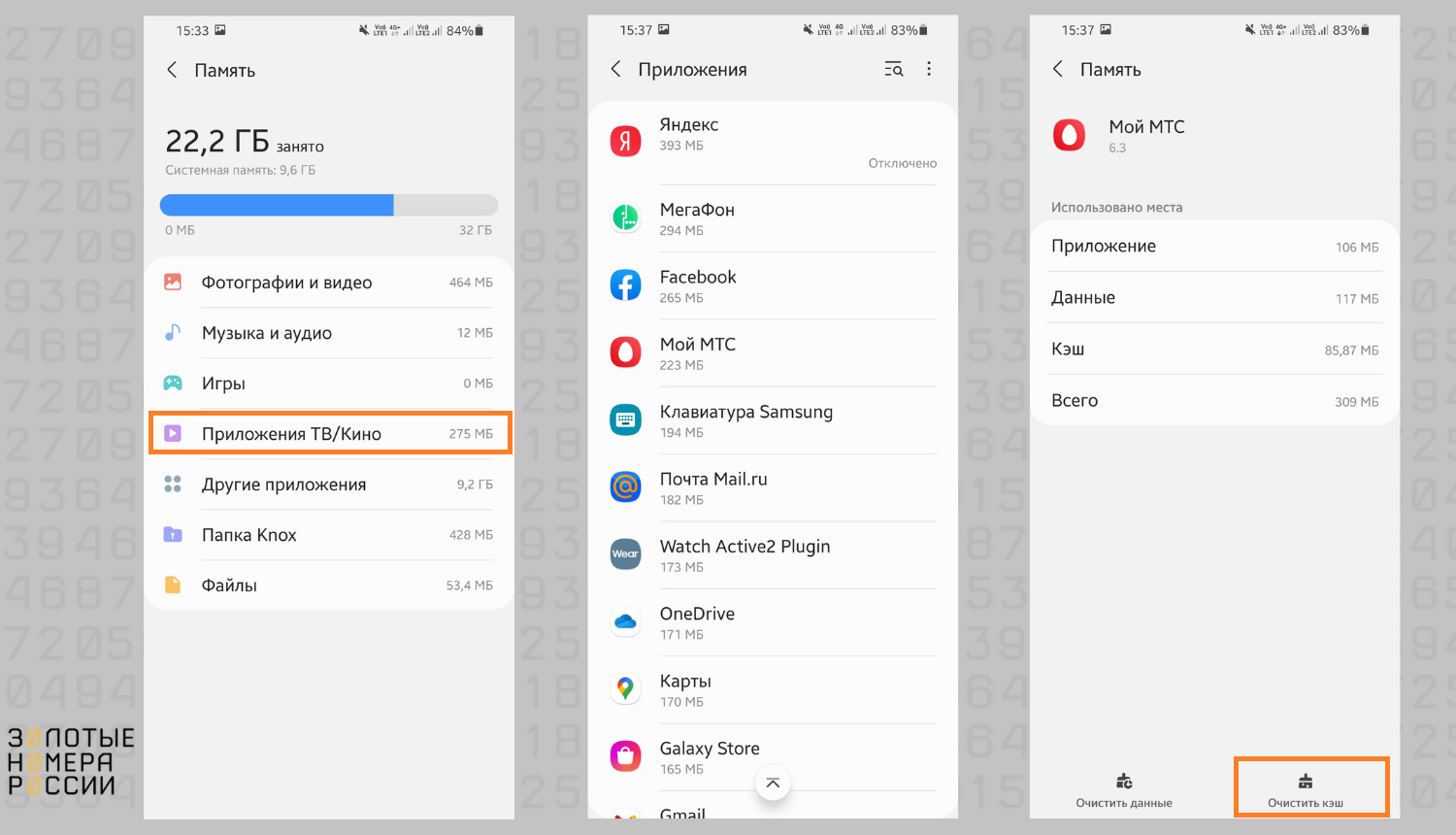
Для очистки системного кэша также можно использовать специализированные приложения CCleaner, OneBooster и другие, они могут быть как платными, так и бесплатными.
Если телефон лагает, когда вы начинаете им пользоваться, стоит начать с очистки главного экрана. Это удобно, когда на основном экране отображается и прогноз погоды, и сообщения из соцсетей, и курсы валют или напоминания из календаря.
Однако большое число виджетов — это одна из причин, по которой может лагать телефон и особенно планшет. Загрузка виджетов отнимает ресурсы и время, вот почему лучше сократить их количество или вовсе держать главный экран свободным, как чистый рабочий стол.
Чтобы удалить виджет с экрана, зажмите его пальцем и дождитесь появления значка крестика или корзины, в которую нужно перенести виджет. При этом само приложение не удаляется, только очищается главный экран. Также настроить вид главного экрана можно в основных настройках телефона.
Ежедневно в Google Play market появляются сотни новых приложений, и множество из них весьма интересны и полезны: сразу хочется установить и новый планировщик задач, и новую игру, и службу доставки или приложение для изучения языков.
Потом большинство приложений остаются забытыми, занимая объем памяти, а многие из них еще работают в фоновом режиме, из-за чего телефон тормозит и лагает. Проверьте список установленных приложений и удалите все ненужные, при этом будут очищены все файлы данных этих приложений.
За счет очистки фоновых процессов и хранилища смартфон значительно ускорится. Удалять можно как из раздела настроек, так и зажимая значки приложений на экране. Не пропускайте системные приложения, которые были изначально установлены на телефоне: многие из них можно удалить без последствий. Те, которые система не дает удалить, могут быть остановлены с целью экономии ресурсов.
Если ваше устройство лагает из-за современных ресурсоемких приложений, рекомендуем поискать облегченные версии Lite — их функционал не такой широкий, но вполне достаточный. Лайт-версии есть для YouTube, Facebook, Uber и многих других, они созданы специально для устаревших и малопроизводительных устройств и загружаются гораздо быстрее.
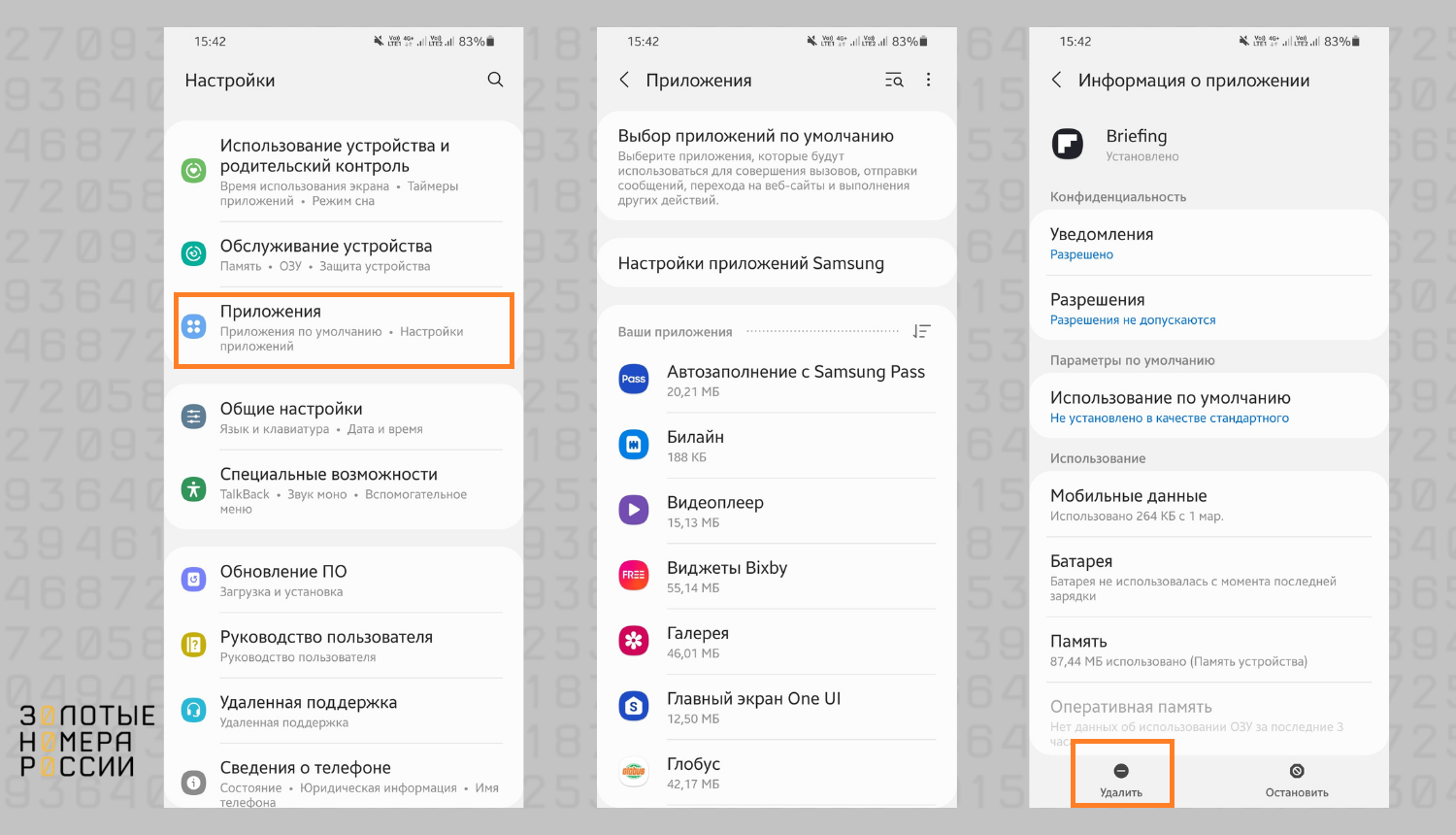
В мобильных приложениях браузеров можно настроить режим «только для чтения», в котором не будут загружаться анимация и картинки, зато почитать новости и статьи будет проще.
Не забывайте вовремя обновлять приложения, особенно те, которыми пользуетесь постоянно. Разработчики постоянно улучшают производительность, устраняют ошибки, после чего приложения работают быстрее и лучше. Поэтому не пропускайте уведомления о необходимости обновлений — пользуйтесь самыми новыми релизами для оптимизации работы смартфона. Часто бывает так, что телефон начал лагать после установки определенного приложения — поищите аналоги с подобным функционалом.
Какая бы ни была встроенная память на телефоне, ее можно заполнить достаточно быстро, если много снимать видео, скачивать музыку, аудиокниги, фильмы. Чем меньше свободной внутренней памяти, тем больше вероятность, что телефон будет лагать.
Контент, который нужен не так часто, но в целом может пригодиться, лучше хранить в облачных хранилищах — Google Disc, Dropbox и других. Объем их тоже ограничен, но за дополнительную плату может стать практически неограниченным. Удобство их в том, что воспользоваться документами и файлами можно будет и в случае утери телефона или планшета, достаточно войти в свой аккаунт на облачных сервисах.
Большинство компаний сегодня для удобства обмениваются не громоздкими файлами, а ссылками на облако — рекомендуем внедрить этот опыт в повседневную жизнь.
Карты памяти micro SD расширяют внутреннюю память телефона, но их использование всегда сопряжено с риском некорректной работы. Производители смартфонов оставляют слот для карт, а какую карточку купит пользователь, спрогнозировать невозможно — она может быть низкого качества, из-за чего телефон будет постоянно зависать и лагать.
Большинство производителей сегодня отказываются от слотов для microSD, особенно для флагманских моделей. Если у вас проблемы со скоростью работы телефона и при этом есть карточка, попробуйте исправить ошибки на ней или отформатировать карту. Это проще сделать через картридер ноутбука или компьютера.
Если телефон работает откровенно плохо, приложения реагируют неадекватно, есть смысл проверить его на вирусы — скачать антивирусную программу и провести диагностику. Особенно вирусам подвержена операционная система Android, которая отличается открытым кодом. Такие приложения, как Kaspersky Security, Avast, Avira и другие позволяют провести первичную проверку и лечение бесплатно. Чтобы не нахватать вирусов, рекомендуется использовать приложения только из официального магазина Google Play.
Если все перечисленные способы не сработали, остается прибегнуть к самому действенному — сброс телефона до заводских настроек. Во время сброса форматируется внутренняя память, и телефон выглядит так, как будто вы только что забрали его из магазина. Соответственно, возрастает и скорость работы.
Перед очисткой необходимо сохранить все важные данные — выгрузить контакты, фото и видео в облачное хранилище, создать точку восстановления встроенной программой бэкапа. Но самый надежный способ сохранить данные — выгрузить все вручную на флеш-карту или жесткий диск компьютера.
Убедитесь, что вы сохранили все важное из телефона, а затем переходите к сбросу настроек. Эта функция скрывается в основных настройках телефона. После сброса будут удалены не только мусорные файлы, системные старые файлы, но и все приложения — вы получите телефон «с нуля», который совершенно точно не будет лагать.
Сброс работает лучше, чем любые программы оптимизации, но много времени уходит на копирование и восстановление данных.
Если вас интересует, какой телефон не лагает, из статьи становится понятным, что лагать не будет новый телефон с большим объемом оперативной памяти.
Как бы вы не старались оптимизировать откровенно устаревший телефон, его аппаратная часть просто не позволит использовать весь функционал современных мощных приложений.
Если же притормаживать и лагать начал новый Xiaomi или Redmi, начните с очистки кэш-памяти и хранилища данных, удалите все лишние приложения и проверьте телефон на вирусы — вероятно, вам удастся оптимизировать скорость работы смартфона. В самых крайних случаях можно использовать радикальный, но действенный сброс настроек до заводских.
Смартфон – незаменимое устройство для любого человека. При взаимодействии с ним важную роль играет скорость работы, поскольку от нее напрямую зависит уровень комфорта. Если у вас тормозит телефон на операционной системе Андроид, и вы не знаете, что делать для решения проблемы, предлагаем ознакомиться с причинами возникновения лагов и подтормаживаний. Это поможет найти оптимальный вариант устранения неполадок.
Переполнение кэш-памяти
Довольно часто телефон лагает в тот момент, когда на внутреннем накопителе скапливается много мусора (кэша). Проблему удается исправить путем его очистки:
- Откройте настройки гаджета.
- Перейдите в раздел «Приложения».
- Выберите любую прогу.
- Нажмите кнопку «Очистить кэш».
Аналогичные действия необходимо провести для всех приложений, установленных на смартфоне. Если данная операция кажется вам слишком затратной, то выполните автоматическую очистку кэша при помощи специальных программ вроде CCleaner или Clean Master.
Одновременно работает много тяжелых приложений
Следует различать постоянную и оперативную память. Для стабильной работы устройства необходимо наличие достаточного количества свободного места, как для ПЗУ, так и для ОЗУ. Если вы запускаете игры и другие приложения, а потом закрываете их, то они продолжают оставаться в оперативке.
Наличие большого количества процессов в оперативной памяти негативным образом сказывается на быстродействии устройства. Следовательно, для ускорения работы их нужно выгрузить. Сделать это можно, просто перезагрузив смартфон. Также удается решить проблему без перезагрузки. Откройте список запущенных программ (наэкранная кнопка с квадратом или свайп от нижней части экрана к середине) и нажмите кнопку в виде крестика.
Куча ненужных приложений
Даже если ваш смартфон полностью очищен от процессов, которые оставались в оперативной памяти, некоторые приложения все равно продолжают работать в фоне. Поэтому рекомендуется как можно скорее избавиться от лишних программ:
- Откройте настройки устройства.
- Перейдите в раздел «Приложения».
- Выберите интересующую прогу.
- Нажмите кнопку «Удалить».
На заметку. Также удаление можно выполнить с главного экрана. На пару секунд задержите палец на иконке программы, а затем нажмите кнопку «Удалить».
Кроме того, можно обойтись и без удаления программ. В данной ситуации рекомендуется просто ограничить работу некоторых приложений:
- Откройте настройки гаджета.
- Перейдите в раздел «Приложения».
- Выберите программу.
- Откройте вкладку «Разрешения».
- Снимите разрешение на работу в фоне.
Будьте внимательны, запрещая приложениям фоновый режим работы.
Такие программы, как мобильные клиенты мессенджеров и социальных сетей, перестанут показывать уведомления. Поэтому выставлять запрет на работу в фоне нужно только приложениям второстепенной важности.
Переполненное хранилище
Для стабильной работы устройства необходимо наличие хотя бы 20 % памяти от общего объема накопителя. Чем меньше свободного места, тем медленнее будет функционировать смартфон. Прежде чем почистить устройство, рекомендуется проверить количество доступной памяти:
- Откройте настройки устройства.
- Перейдите в раздел «О телефоне».
- Во вкладке «Память» уточните всю необходимую информацию.
Очистка устройства выполняется разными способами. Во-первых, вы можете просто удалить лишние файлы и программы. Если вся информация, сохраненная на смартфоне, является для вас важной, постарайтесь избавиться от как можно большего количества кэша. О том, как это сделать, мы уже рассказывали в одном из предыдущих пунктов материала.
Вирусы на устройстве
У многих пользователей смартфон начинает со временем глючить из-за воздействия вредоносного ПО. Чтобы избавиться от него, рекомендуется обратиться к помощи антивирусов:
- Kaspersky Internet Security;
- Avast;
- Web и другие.
Все приложения работают по схожему принципу, а потому у вас не должно возникнуть проблем при взаимодействии с ними. Нужно просто открыть антивирус, запустить проверку, а по ее окончании подтвердить удаление вирусов.
Режим энергосбережения
Современные смартфоны умеют работать в разных режимах. По умолчанию устанавливается обычный режим, но при необходимости можно активировать энергосбережение. Как показывает практика, именно при активации экономии энергии телефон и зависает, что вызвано программной установкой ограничений на работу процессора. Для снятия блокировки частот понадобится:
- Открыть настройки смартфона.
- Перейти в раздел «Питание и производительность».
- Перевести режим питания на «Стандартный» или «Производительный».
Теперь устройство должно работать быстрее. Если этого не произойдет, изучите альтернативные варианты решения проблемы, о которых мы расскажем ранее.
Сброс до заводских настроек
Если до этого момента ничего не помогло, вам придется перейти к радикальным мерам решения проблемы. В частности, предлагается выполнить сброс смартфона до заводских настроек, что приведет к удалению всех файлов:
- Откройте настройки телефона.
- Перейдите в раздел «Восстановление и сброс».
- Нажмите кнопку «Сбросить настройки».
- Подтвердите действие.
Совет. Чтобы не потерять файлы, создайте резервную копию через раздел настроек «Восстановление и сброс».
После подтверждения на выполнение операции телефон уйдет в перезагрузку, которая займет несколько минут. Далее вам останется повторно авторизоваться в учетной записи Google и восстановить информацию.
Замена смартфона
Если не помогает даже сброс до заводских настроек, то вам придется подумать о замене мобильного устройства. С течением времени каждое приложение требует больше ресурсов, а потому старые смартфоны начинают глючить.
Если же вы являетесь владельцем нового и относительно мощного гаджета, то стоит проверить наличие обновлений или дождаться грядущего апдейта, в котором, возможно, производитель исправит ошибки оптимизации.

Чаще всего проблема заключается даже не в мелких неполадках, накапливающихся во время работы смартфона или планшета Android, а в техническом прогрессе, затрагивающем отрасли программирования и электротехники. Приложения для Андроид становятся всё совершеннее, предлагают всё более широкий функционал — но при этом требуют значительно больших программно-аппаратных ресурсов.
Часто, для того, чтобы избавиться от тормозов, нужно почистить кэш Андроида. Кроме того, растут требования самой операционной системы: на телефонах пяти- или шестилетней давности запустить современную версию Android попросту не получится. Ситуация осложняется тем, что заменить отдельные элементы «начинки» в домашних условиях невозможно: работу с комплектующими для смартфона следует доверять только специалисту.
И всё же покупать новый телефон при первых признаках торможения не нужно: отчасти решить проблему помогут очистка и настройка Андроид — разумеется, запускать на старом аппарате новейшие приложения вы по-прежнему не сможете, но хотя бы восстановите работоспособность уже имеющихся. Все способы решения проблемы торможения, мы также изложили в статье «Как ускорить Андроид». Следуйте предлагаемой ниже инструкции — и уже через несколько минут заметите положительный результат!
Совет #1: Отключите функцию энергосбережения
Итак, Android тормозит. Как сделать, чтобы Андроид не лагал? Для начала необходимо отключить системные «замедлители» процессов, в частности — режим сбережения заряда аккумулятора. Совсем отказываться от этой функции не советуем: она пригодится в долгой дороге или в условиях, когда в течение нескольких часов у вас не будет возможности подключить аппарат к источнику энергии.
Однако если розетка или мобильная батарея в зоне доступности, а в энергосбережении смысла пока нет, рекомендуем деактивировать замедляющую Андроид опцию — учитывайте, что сразу после этого шага аккумулятор будет разряжаться быстрее: на пять, десять, а может быть, и двадцать-тридцать процентов. Делается это так:
- В списке системных настроек вашего гаджета Андроид выберите строчку «Аккумулятор/АКБ/Батарея» (названия на разных устройствах могут отличаться).
- Если есть желание, посмотрите, какие из запущенных в настоящее время процессов в наибольшей степени разряжают аккумулятор; возможно, часть из них можно «убить» без вреда для рабочего процесса. Далее обратите внимание на два режима экономии заряда аккумулятора.
- Первый из них предполагает сбережение энергии только в то время, когда вы не пользуетесь гаджетом, то есть в режиме ожидания; эту опцию лучше всего оставить включённой, поскольку на торможение Android в активном состоянии она не влияет.
- Продолжаем разбираться, почему тормозит телефон Андроид. Что делать дальше? Отключите основной режим сбережения заряда, переведя мини-тумблер в соответствующее положение. Если Андроид предлагает более тонкие настройки, не поленитесь уделить им несколько минут; возможно, выставив параметры для отдельных приложений, вы сможете ещё эффективнее решить вопрос с торможением операционной системы.
Напомним: в дальнейшем вы всегда сможете включить режим экономии энергии — например, если соберётесь в поездку или останетесь без доступа к источнику электроэнергии.
Совет #2: Отключите геолокацию телефона
Ваш телефон, особенно если вы не вдавались в тонкие настройки, по умолчанию отсылает сведения о текущем местоположении Google, а возможно, и другим компаниям-разработчикам. С одной стороны, это полезно, поскольку помогает отыскать гаджет в случае утери или быстро сориентироваться в незнакомом месте при помощи интерактивной карты.
С другой стороны, постоянный обмен информации в значительной степени нагружает процессор и оперативную память телефона — а значит, если аппарат под управлением Андроид тормозит, имеет смысл хотя бы на время деактивировать геолокацию. Важно это и с точки зрения конфиденциальности: согласитесь, «Гуглу» необязательно постоянно знать, где вы находитесь.
Продолжая разбираться, почему Андроид начинает со временем тормозить, дадим советы по временному отключению геопозиционирования:
- Перейдите к основному экрану телефона, после чего потяните пальцем вниз строчку, расположенную в самом верху тачскрина.
- Тапните по находящейся в списке быстрого доступа иконке «Местоположение». Если она не подсвечивается, геолокация на Android уже отключена — можете сразу переходить к следующему этапу.
- Вместо этого можете отыскать пункт «Местоположение/GPS»; он может быть представлен в основном окне системных параметров или в одном из подразделов.
- Тапните по заголовку; чтобы телефона Андроид стал тормозить чуть меньше, переведите ползунок, расположенный вверху следующей страницы, в позицию «Выключено».
- Перед тем как пользоваться картами Google или иными приложениями, требующими определения положения телефона в пространстве, вам необходимо будет снова активировать геолокацию.
Отметим, если в вашем распоряжении новый смартфон или планшет, особого прибавления скорости работы вы не заметите. Впрочем, каждый из приведённых в инструкции пунктов разгружает процессор гаджета Android хотя бы на доли процента — а значит, тормозить устройство будет меньше.
Совет #3: Отключите анимацию через меню разработчика
Следующий ответ на вопрос: смартфон стал тормозить, что делать на Андроиде? — подразумевает вход в меню настроек гаджета, по умолчанию доступное лишь разработчикам. Если соответствующий пункт в списке системных параметров уже присутствует, сразу приступайте к делу; если не можете его найти, пройдите инструкцию с самого начала:
- После завершения первого этапа в меню настроек должен появиться дополнительный пункт «Для разработчиков».
- Пролистайте перечень параметров вниз, после чего войдите в раздел «О телефоне/О планшете».
- Независимо от того, насколько Андроид тормозит, вы сможете отыскать здесь строку «Номер сборки». Тапайте по заголовку до тех пор, пока система не уведомит вас, что скрытое меню разблокировано. Теперь можете вернуться к основному списку параметров.
- Войдите в появившийся здесь раздел «Для разработчиков», после чего, если видите наверху новой страницы общий ползунок, переместите его в положение «Включено». Все перечисленные ниже манипуляции выполняйте предельно аккуратно, чтобы избежать системных сбоев и ещё большего торможения Андроида.
- В списке доступных настроек отключите, снова при помощи ползунков, все пункты, в названии которых присутствует слово «Анимация».
- Если вместо ползунков доступны расширенные настройки, выберите для каждого заголовка параметр «Без анимации». Перезагружать Android по завершении не требуется.
- Следующий ответ на вопрос, почему телефон лагает, Андроид, как исправить, — включение в этом же меню пункта «Ускорение GPU». Теперь все операции, связанные с отрисовкой, будут выполняться при помощи встроенного графического модуля; это существенно разгружает центральный процессор, а значит, тормозить ваш смартфон будет меньше.
Теперь можно закрыть список настроек и убедиться, что скорость выполнения задач на Андроиде возросла. Меню разработчика останется в перечне параметров — а значит, вы всегда сможете внести необходимые изменения.
Совет #4: Удалите неиспользуемые приложения
Наверняка на вашем гаджете Android установлено немало апплетов; можем предположить, что в части из них вы не нуждаетесь, а некоторые никогда и не запускали — или пользовались ими пару раз за всё время. Несмотря на редкость использования, приложения могут продолжать «висеть» в виде фоновых процессов, загромождая оперативную память и заставляя гаджет тормозить всё сильнее.
Вывод очевиден: просмотрите список установленных программ и удалите неиспользуемые, а также дублирующие друг друга в плане функционала. Если на Андроиде есть приложения, которые нужны вам время от времени, например, раз в пару месяцев, советуем удалить их, предварительно сохранив файлы для установки на карте памяти. Другой вариант — просто скачать программу, когда она понадобится, из официального магазина Google.
Совет #5: Отключите виджеты
Случается, что после всех предпринятых действий по-прежнему тормозит Андроид. Как вернуть быстродействие? Посмотрите, не слишком ли много на вашем гаджете всевозможных виджетов; каждая из таких мини-программ потребляет ресурсы центрального процессора, а кроме того, расходует заряд аккумулятора. Скорее всего, часть виджетов вам совершенно не нужна, а может быть, и давно мешает; удалите их прямо сейчас — и смартфон или планшет станет тормозить чуть меньше!
Совет #6: Перенесите установленные приложения на карту памяти
В стандартном режиме все программы, которые вы устанавливаете в Android, размещаются во внутренней памяти; со временем она загромождается, что в итоге приводит к торможению операционной системы. Попробуйте, используя системные возможности или специальное приложение, перенести часть апплетов и связанных с ними данных на карту памяти — правда, в зависимости от поколения Андроид эта опция может быть недоступна.
Даже если выполнить миграцию программ не получится, вы всегда сможете переместить на SD-карточку пользовательские данные: фотографии, видео, музыкальные или диктофонные записи. Так вы разгрузите внутреннюю память — а значит, гаджет под управлением Андроид станет тормозить немного меньше.
Совет #7: Включите рендеринг GPU
Продолжаем рассказывать, почему тормозит планшет на Андроиде, что делать. Снова обратимся к меню опций для разработчиков: теперь вам понадобится активировать рендеринг видеопроцессов, используя встроенный модуль GPU. Мы уже упоминали о графическом адаптере: перенаправление на него всех операций, связанных с обработкой изображений, в значительной мере разгрузит центральный процессор, а значит, избавит гаджет от торможения.
Отметим, что начиная с момента включения опции телефон под управлением Андроид станет разряжаться чуть быстрее: обычно нагрузка на аккумулятор возрастает на 5–20%, в зависимости от ложащейся на графический адаптер нагрузки.
Совет #8: Включите компилятор ART
Программный пакет Dalvik, используемый по умолчанию Андроидом, выполняет частичное компилирование приложений как после установки, так и при каждом новом запуске, вплоть до завершения фонового процесса. Это надёжнее и позволяет избежать системных сбоев, однако такой подход сильно тормозит операционную систему. Если телефон Android зависает настолько, что пользоваться им становится сложно, советуем выбрать другой пакет, ART: в отличие от первого, он выполняет компиляцию только в процессе установки.
Применение этой рекомендации позволяет, в том числе, ответить на вопрос, что предпринять, если лагают и тормозят приложения на Андроид. К несчастью, пакет ART доступен для активации далеко не всегда — если не видите в меню разработчика соответствующего пункта, смело переходите к следующему шагу нашей инструкции.
Покажем, как включить «правильный» компилятор Android:
- Снова открыв меню системных параметров, выберите пункт «Для разработчиков». Как разблокировать его, мы показали выше.
- Найдите пункт, отвечающий за выбор рабочей среды.
- Во всплывающем окошке отметьте нажатием пункт ART.
- В ответ на ваши действия операционная система предупредит, что использование другого пакета для компиляции может привести к нестабильной работе апплетов и Андроида в целом. Как правило, никаких серьёзных проблем на деле не возникает — после ознакомления нажмите «ОК».
- После нажатия телефон Андроид будет перезагружен. В отличие от стандартной операции, этот перезапуск ОС займёт значительно больше времени, вплоть до 30–45 минут. После перекомпиляции всех апплетов смартфон включится — и вы сможете убедиться, что тормозить он стал существенно меньше.
Совет #9: Обновите прошивку телефона
Продолжаем искать причины торможения телефона и способы устранения проблемы. Следующий ответ на вопрос: тормозит смартфон Андроид, что делать, — проверить, нет ли обновлений для используемой гаджетов версии операционной системы; и, если таковые есть, установить их. Такие обновления служат двум основным целям: модернизировать Android в соответствии с постоянно растущими требованиями к ОС (правда, в пределах исходного поколения), а также исправить допущенные ранее ошибки в программном коде — без них, как известно, не обходится.
Советуем проводить проверку как минимум раз в месяц-полтора: возможно, именно на этом шаге вы наконец избавите свой гаджет от торможения, а если и нет — решите несколько других мелких вопросов и повысите уровень надёжности операционной системы.
Поиск новых версий Android осуществляется в следующем порядке:
- Обратившись к списку системных настроек гаджета, перейдите к пункту «О телефоне/О планшете».
- Тапните по заголовку «Обновление ПО». Случается, хотя и не часто, что нужный вам подраздел носит несколько иное наименование.
- Перейдя на новую страницу, запустите поиск обновлений Android.
- В зависимости от полученного результата или выполните обновление (его можно отложить на более удобное время, но лучше не медлить — процесс займёт от силы 10–15 минут), или закройте меню настроек и перейдите к следующему пункту нашей инструкции.
Случается, напротив, что Андроид тормозит после обновления. В такой ситуации рекомендуем выполнить новую перезагрузку, почистить гаджет при помощи специального приложения (о них мы расскажем ниже), а если не помогает — выполнить откат к предыдущей версии ОС или полный сброс настроек.
Совет #10: Отключите ненужные службы
Даже когда ваш телефон Андроид находится в полном покое, на нём остаётся запущенным множество служб — фоновых процессов, не отключаемых обычным способом. Часть из них относится к системным — бороться с такими службами не нужно, иначе не избежать системного сбоя. Другие вы сможете остановить, перейдя из общего списка настроек Android к разделу «Приложения», а затем выбрав в выпадающем меню пункт «Запущенные службы». Таким образом вы существенно снизите нагрузку на центральный процессор — и гаджет под управлением Андроид наконец перестанет тормозить. В дальнейшем, чтобы не повторять процедуру при каждом новом включении телефона, очень советуем деактивировать автозагрузку ненужных служб.
Совет #11: Отключите автоматическую синхронизацию данных
Автоматическое создание резервных копий данных, бесспорно, полезно, но запускается оно тогда, когда удобно системе, и телефон, находящийся в этот момент под повышенной нагрузкой, неизбежно будет тормозить. Советуем открыть в общем списке параметров Android раздел «Синхронизация» (он может находиться внутри вкладки «Учётные записи»); здесь вы найдёте ответ на вопрос: стал тормозить телефон Андроид, что делать, — деактивируйте автоматическую синхронизацию. В дальнейшем, чтобы не остаться вдруг без важных данных, создавайте резервные копии вручную, хотя бы пару раз в неделю.
Совет #12: Установите приложения, ускоряющие Андроид
Приложение #1: RAM Booster eXtreme Speed
Великолепный апплет, при помощи которого вы сможете избавить телефон Андроид от торможения. Достаточно загрузить и запустить программу, после чего, нажав на центральную кнопку, прекратить ненужные фоновые процессы. Помимо прочего, таким способом вы сэкономите заряд аккумулятора для более важных задач. Распространяется программа абсолютно безвозмездно, в официальном магазине Google.
Страница RAM Booster на Play Market
Приложение #2: Super Clean
Выполнять удаление кэшированных файлов, давно ставших ненужными, требуется регулярно; таким способом вы решите проблему, из-за которой тормозит смартфон или планшет Андроид. В качестве дополнительных модулей в приложении присутствуют такие полезные инструменты, как:
- Быстрый поиск ненужных файлов с последующим удалением.
- Сохранение заряда аккумуляторной батареи за счёт закрытия необязательных фоновых процессов.
- Охлаждение процессора: повышенная температура — ещё один ответ на вопрос, почему Андроид лагает.
- Очистка оперативной памяти для подготовки телефона к запуску требовательной к ресурсам игры или сложного приложения для работы.
- Подробный анализ инсталлированных и запущенных в настоящее время программ.
Основная очистка осуществляется в режиме одной кнопки — нажмите на неё и через несколько секунд убедитесь, что смартфон тормозит гораздо меньше!
Страница Super Clean на Play Market
Приложение #3: All-in-One Toolbox
В состав универсального апплета входят инструменты мгновенной очистки кэша, разгрузки оперативной памяти, поиска файлов, загромождающих внутренний накопитель и СД-карту. Помимо прочего, вы сможете охладить центральный процессор смартфона на базе Андроид, выполнить пакетную инсталляцию или деинсталляцию приложений, создать резервные копии важных апплетов и файлов. Имеются модули блокировки рекламы, запрета доступа к отдельным программам.
Базовая версия продукта распространяется бесплатно; большая часть опций, включая очистку кэша и ОЗУ, доступна без установки рут-доступа. Интерфейс апплета довольно удобен — вы сможете освоить его буквально за пять минут.
Страница All-in-One Toolbox на Play Market
Приложение #4: CCleaner
Наверное, один из лучших ответов, как почистить телефон, чтобы не тормозил Андроид. Почему лагает телефон Андроид, что делать, мы разобрались выше — а при помощи этой программы вы без труда удалите из внутренней памяти гаджета лишние данные, приводящие к торможению Android. Кроме того, имеется возможность разгрузить оперативную память, что благоприятно скажется и на заряде батареи.
Приложение довольно давно стало распространяться не только для устройств под управлением Виндовс, но и для мобильных гаджетов. Помимо прочего, в отдельном разделе вы найдёте полный список системных параметров и установленных в телефон аппаратных модулей.
Страница CCleaner на Play Market
Приложение #5: Greenify
Приложение можно скачать бесплатно, использовать — без оформления всевозможных подписок. Самый существенный недостаток — необходимость установки рут-прав для задействования некоторых инструментов, включая автоматический перевод ненужных фоновых процессов в спящий режим. Впрочем, выполнять действие вручную можно без root — просто не забывайте регулярно запускать программу!
Страница Greenify на Play Market
Приложение #6: SD Maid
Программа, как и все перечисленные в разделе, может быть скачана совершенно бесплатно. Не придётся платить, и чтобы решить вопрос: тормозит планшет на Андроиде, что делать; просто запустите поиск и удаление кэшированных данных. При желании можете настроить очистку по расписанию: оптимизированный телефон будет тормозить гораздо меньше.
Расширенная версия апплета предлагает несколько дополнительных полезных опций; большая их часть доступна без получения рут-прав. Впрочем, для решения основного вопроса, то есть избавления смартфона от торможения, вам достаточно использовать базовый набор возможностей.
Страница SD Maid на Play Market
Приложение #7: Game Booster
Апплет создан специально для разгрузки оперативной памяти, необходимой для запуска требовательных к ресурсам гаджета игр, а также некоторых профессиональных приложений. Пользоваться программой предельно просто:
- Скачайте и установите продукт.
- Отметьте, к какому приложению должен быть подготовлен смартфон или планшет.
- Произведите очистку, нажав на соответствующую кнопку.
- Через несколько мгновений можно приступать к работе или игре.
Страница Game Booster на Play Market
Приложение #8: Simple System Monitor
Помимо других полезных и интересных инструментов, этот апплет предлагает пользователю предельно понятные графики работы центрального процессора, оперативной памяти, прочих аппаратных модулей. Это отличный ответ на вопрос: Андроид стал тормозить, что делать? — правда, на ОС Android начиная с 8-го поколения часть информации, включая данные о процессоре, остаётся скрыта от пользователя.
Страница Simple System Monitor на Play Market
Приложение #9: Cleaner for Android от Systweak
Достаточно простое приложение, позволяющее выполнить очистку телефона с целью избавления от «тормозов» в несколько касаний: запустите программу, нажмите кнопку, чтобы начать сканирование, а по завершении процесса снова тапните по ней, чтобы удалить ненужные данные. В качестве дополнительных модулей представлены инструменты разгрузки оперативной памяти, анализа накопителей, исследования частоты использования приложений, а также удобный менеджер файлов.
Страница Cleaner for Android на Play Market
Приложение #10: Ускоритель памяти
Программа стабильно работает, на редкость проста в освоении, а кроме того, обладает предельно удобным интерфейсом. В качестве дополнительных модулей разработчики предлагают инструмент поиска больших файлов, очистки операционной системы, сбора информации о параметрах Android и аппаратных составляющих. А чтобы не тратить время на очередной заход в приложение, установите на главный экран удобный виджет — поиск и устранение лишних данных начнутся сразу после нажатия на кнопку!
Страница Ускорителя памяти на Play Market
Совет #13: Сбросьте Андроид на заводские настройки
Если все советы и способы ответа на вопрос: почему тормозит Андроид, что делать, — не дают результата, попробуйте выполнить полный сброс параметров операционной системы до заводского состояния.
Предварительно рекомендуем перенести на карту памяти все пользовательские данные, хранящиеся на внутреннем накопителе, а также переписать на листочек логины и пароли, используемые для входа в установленные приложения. Если вы проигнорируете этот шаг, восстановить утраченную в ходе сброса информацию будет невозможно.
Готовы к сбросу настроек? Приступаем:
- В списке системных параметров выберите вкладку «Восстановление и сброс».
- Откройте подвкладку «Сброс настроек».
- Прочитайте предупреждение операционной системы и примите навязываемые условия; иного варианта всё равно не предусмотрено.
После нажатия на кнопку «Сбросить» придётся подождать от нескольких секунд до нескольких минут — всё зависит от версии Андроид, быстродействия телефона и множества других неочевидных параметров.
Остались вопросы? Пишите в комментариях — поможем в деталях разобраться, как устранить «тормоза» на вашем телефоне Андроид!
Даниил Кондратьев
Пара слов об авторе от редакции smartronix.ru. Даниил — общительный молодой человек, которому нравится писать про Android и iOS. С мобильными гаджетами на «ты». Даниил неплохо разбирается в социальных сетях, касательно вопросов их работы. Мы особенно выделяем его способность писать на различные темы простым и лаконичным языком.